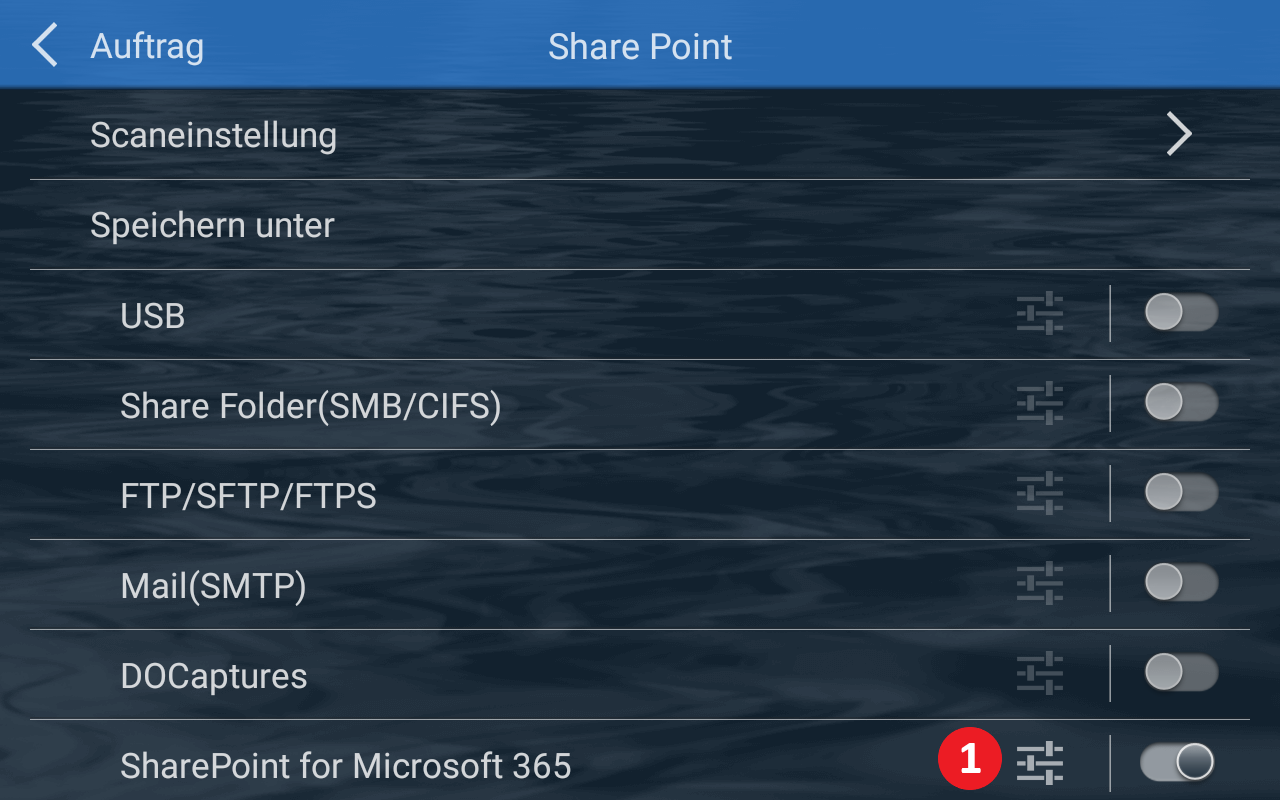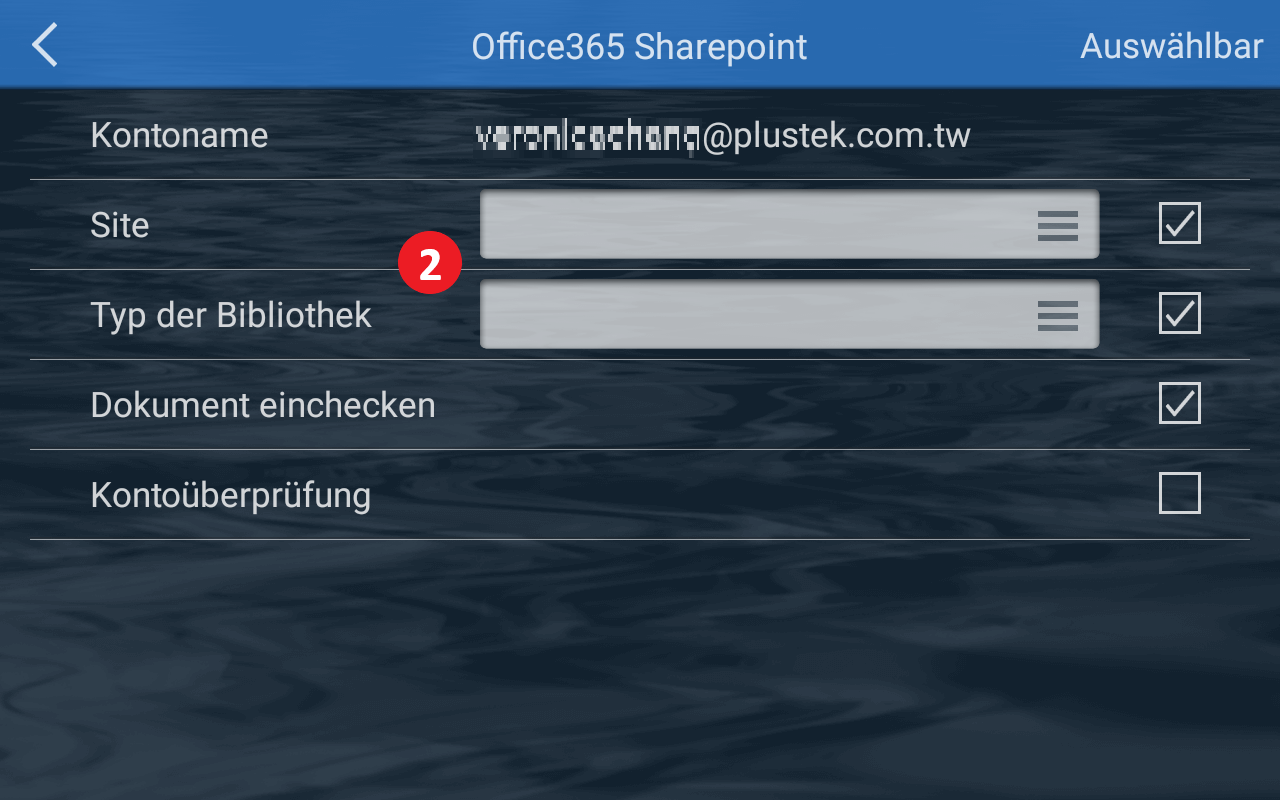Sie werden diese Option nicht sehen, wenn Sie kein Office 365 Konto haben. |
|
|
Tippen Sie auf |
|
|
|
|
|
Kontoname |
Zeigen Sie Ihr Konto an. |
|
Site |
Wählen Sie Ihre Site, den Typ der Bibliothek und den Speicherordner |
|
Dokument einchecken |
Falls ausgewählt, können Sie nach dem Hochladen Metadaten hinzufügen. |
|
Kontoüberprüfung |
Wenn diese Option aktiviert ist, wird jedes Mal ein Meldungsfenster angezeigt, in dem Sie aufgefordert werden, Ihre Zugangsdaten einzugeben. |
|